O que é nahimicservice.exe e você deve removê-lo?
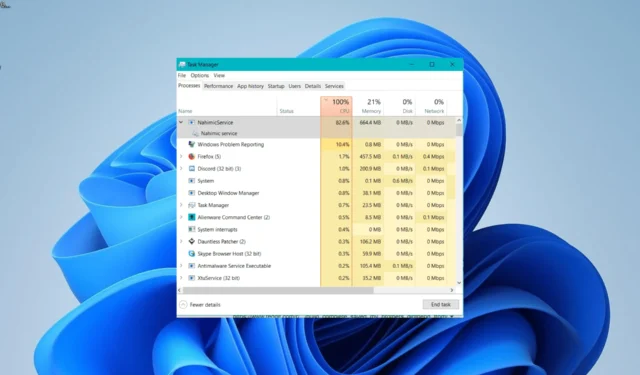
O processo Nahimicservice.exe é um dos processos menos vistos no Windows PC, o que faz os usuários se perguntarem o que ele faz. Para eliminar qualquer tensão, tenha certeza de que esse processo é inofensivo.
No entanto, para saber o que esse processo faz, continue lendo, pois este guia fornecerá as informações necessárias para decidir se deseja mantê-lo ou removê-lo.
O que é nahimicservice.exe?
O processo nahimicservice.exe é um aplicativo de processamento de áudio produzido pela Nahimic. Geralmente é instalado no seu PC pelo fabricante, assim como o Realtek Audio.
Este serviço é totalmente seguro e não ameaça o seu PC. Embora algumas fontes possam afirmar que é um vírus por causa do comportamento irregular às vezes, não há nada com que se preocupar com isso.
O nahimicservice.exe é necessário?
Se você estiver usando um PC para jogos como um sistema MSI, esse processo provavelmente será seu processador de som padrão. Portanto, é necessário e você não deve removê-lo.
Para saber se o Nahimic é seu software de processamento de som padrão, verifique se há um ícone N azul no canto inferior direito da barra de tarefas. Esse é o seu símbolo.
Por fim, é importante mencionar que você pode estar pensando em se livrar do nahimicservice.exe porque às vezes registra alto uso de recursos . Às vezes, isso é normal, especialmente se você estiver reproduzindo som.
Portanto, não há motivo para alarme.
Como posso corrigir problemas relacionados ao nahimicservice.exe?
1. Desative o serviço
- Pressione a Windows tecla + X e selecione Gerenciador de Tarefas .
- Clique na guia Serviços na parte superior.
- Por fim, clique com o botão direito do mouse em nahimiservice.exe e selecione Parar .
A primeira coisa a fazer se você tiver problemas com o serviço nahimicservice.exe é desativá-lo temporariamente. Isso é particularmente útil em uma situação em que você está enfrentando uso extremo de recursos.
2. Verifique se há malware
- Pressione a Windows tecla + S , digite vírus e escolha Proteção contra vírus e ameaças .
- Clique no link Opções de verificação na próxima página.
- Finalmente, selecione sua opção de escaneamento preferida e clique no botão Escanear agora .
Às vezes, os vírus podem assumir o processo nahimicservice.exe para causar problemas no seu PC. Isso geralmente é perceptível no uso incomum de recursos pelo processo.
Nesse caso, você precisa verificar seu PC completamente para se livrar do vírus.
Além de usar o software antivírus padrão, recomendamos usar uma ferramenta dedicada no ESET NOD32 para fazer o trabalho. Este excelente software assume uma posição objetiva contra malware, removendo até mesmo o vírus mais teimoso antes que ele possa causar problemas.
3. Execute uma restauração do sistema
- Pressione a Windows tecla + R , digite rstrui.exe e pressione Enter .
- Clique em Avançar na nova página.
- Agora, escolha seu ponto de restauração ideal e clique no botão Avançar .
- Por fim, clique em Concluir e siga as instruções na tela para concluir o processo.
Se os problemas com o nahimicservice.exe começarem depois de fazer algumas alterações no seu PC, essa pode ser a causa do problema. A maneira mais rápida de retornar ao serviço normal aqui é executar uma restauração do sistema.
Isso restaurará seu PC a um ponto em que tudo esteja funcionando normalmente.
4. Desinstale o software Nahimic
- Pressione a Windowstecla + Ie selecione a opção Aplicativos.
- Escolha Aplicativos e recursos no painel direito.
- Agora, role para baixo e clique nos pontos verticais antes do software Nahimic.
- Selecione Desinstalar e siga as instruções na tela para concluir o processo.
- Em seguida, pressione a Windows tecla, digite tarefa e selecione a opção Agendador de Tarefas.
- Pesquise por Nahimic ou A-Volute e exclua todas as suas instâncias.
- Agora, pressione a Windows tecla + R, digite regedit e clique em OK.
- Finalmente, procure por Nahimic ou A-Volute e exclua todas as suas instâncias.
Se você continuar enfrentando problemas com o serviço nahimicservice.exe, talvez não tenha escolha a não ser removê-lo. Isso é especialmente eficaz se você tiver outras ferramentas de processamento de som em seu PC.
Sinta-se à vontade para nos informar a solução que o ajudou a corrigir esse problema nos comentários abaixo.



Deixe um comentário